Ajuste automático para enderezar las líneas y los colores
Si las líneas verticales impresas se muestran torcidas o si los colores no están alineados, ejecute la Alineación. cabezales impr. (Print head alignment) y ajuste la posición del cabezal de impresión.
Seleccione entre las opciones Auto (estándar) (Auto (standard)) o Auto (preciso) (Auto (fine)) para ajustar automáticamente el cabezal de impresión.
Las líneas levemente torcidas y los colores mal alineados se pueden mejorar mediante la ejecución de la opción Auto (estándar) (Auto (standard)). En el caso de no observar una mejora, implemente la opción Auto (preciso) (Auto (fine)) o Manual.
Al ejecutar la opción Auto (estándar) (Auto (standard)) o Auto (preciso) (Auto (fine)), se imprime el patrón de ajuste y la posición del cabezal de impresión se ajusta en función del resultado de impresión de forma automática.
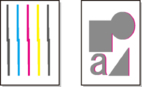
 Importante
Importante
-
Si aparece un problema, como líneas desalineadas, u otro problema, como colores desalineados, no se resuelve después de ejecutar Alineación. cabezales impr. (Print head alignment), ejecute Ajuste ángulo cabezal impresión (Print head angle adjustment) y vuelva a ejecutar Alineación. cabezales impr. (Print head alignment).
- Dado que los resultados del ajuste varían dependiendo del tipo de papel utilizado para el ajuste, utilice el mismo tipo de papel que usaría para imprimir.
- Esta función no está disponible con Papel dibujo, Película mate translúcido o Película transparente.
-
Al utilizar hojas cortadas, no mueva la palanca de liberación hasta que no se muestren las instrucciones para retirar el papel.
Si la palanca de liberación se mueve durante las operaciones de impresión o mantenimiento, la impresora se detendrá.
 Nota
Nota
- Tras la sustitución del cabezal de impresión, ejecute Alineación. cabezales impr. (Print head alignment). Cuando Impr. patrón tras nuevo cabezal (Print pattern after new head) se establece en ON, el ajuste de la posición del cabezal de impresión se ejecuta automáticamente después de sustituir el cabezal de impresión.
- Para cambiar el tipo de papel o para conseguir unos márgenes de color más atractivos, implemente la opción Auto (estándar) (Auto (standard)).
- Para garantizar una óptima calidad y a la hora de sustituir el cabezal de impresión, implemente la opción Auto (preciso) (Auto (fine)) para ajustar de forma óptima la posición entre los inyectores y los colores. Para garantizar una impresión de alta calidad, le recomendamos que ejecute la opción Auto (preciso) (Auto (fine)).
-
Si no es posible realizar el ajuste como se espera con un papel especial, inténtelo con otro tipo de papel o pruebe con el ajuste Manual.
Papel para preparar
- Cuando se utilizan rollos
- Un rollo sin usar de al menos 254,0 mm (10,00 pulgadas) de ancho
- Cuando se utilizan hojas
- Auto (estándar) (Auto (standard)): Tres hojas de papel sin usar, tamaño A4/carta o de mayor tamaño (o una hoja cuando se utiliza el tamaño A2 o superior)
- Auto (preciso) (Auto (fine)): Cinco hojas de papel sin usar, tamaño A4/carta o de mayor tamaño (o una hoja cuando se utiliza el tamaño A2 o superior)
Realice el ajuste tal y como se indica a continuación.
-
Cargue el papel.
- Carga de rollos en el soporte de rollo
- Carga de rollos en la impresora
- Carga de hojas en la impresora
 Importante
Importante- Asegúrese siempre de que el papel cargado coincida con el tipo de papel especificado en la impresora. El ajuste no se puede llevar a cabo correctamente a menos que el papel cargado coincida con la configuración.
-
Puntee
 (configuración) > Mantenimiento (Maintenance) en la pantalla de inicio.
(configuración) > Mantenimiento (Maintenance) en la pantalla de inicio.Aparecerá la pantalla Mantenimiento (Maintenance).
-
Puntee Alineación. cabezales impr. (Print head alignment).
-
Puntee Auto (estándar) (Auto (standard)) o Auto (preciso) (Auto (fine)).
Aparece un mensaje de confirmación.
-
Puntee en Sí (Yes).
Se muestra la pantalla de configuración de fuente de papel.
-
Puntee Rollo de papel (Roll paper) o Manual.
Se imprime un patrón de prueba para realizar el ajuste.
 Nota
Nota- Si va a imprimir en hojas más pequeñas que el tamaño A2, aparece un mensaje de confirmación que le solicita que continúe la impresión en la pantalla táctil. Puntee OK y siga las instrucciones que se muestran en la pantalla táctil.

